手書きで入力する初心者モード
初心者モードで手書きした文字をテキストに変換して入力します。
*初心者モードでは、書いた文字だけを入力できます。ひらがなを書いて漢字に変換することはできません。
- 文字を入力する画面をタップして、mazecを表示します。
- テンキー画面が表示されているときは、「手書き」をタップして手書き入力画面に切り替えます。
- 入力エリアの入力枠に、左から、1文字ずつ文字を手書きします。
入力したい文字を手書きします。
スペースを空けたいときは、その分だけ入力枠をとばして手書きします。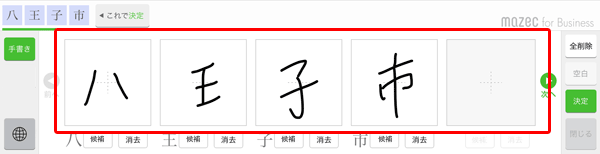
初期設定では、右端の入力枠に手書きすると、入力エリアが自動でスクロールし、続けて手書きできます。自分でスクロールするときは、 ・
・ をタップします。
をタップします。
- 認識候補を確認します。
【文字がまちがって認識されたとき】
手書きした文字の下にある「訂正」をタップして、表示される一覧で正しい認識候補をタップします。
正しい認識候補が表示されないときは、「閉じる」をタップしたあと、「消去」をタップして書き直します。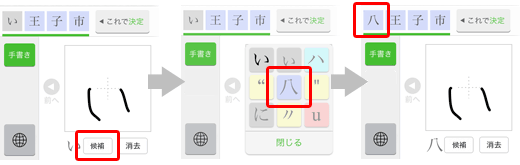
- 「これで決定」または「決定」をタップして入力します。
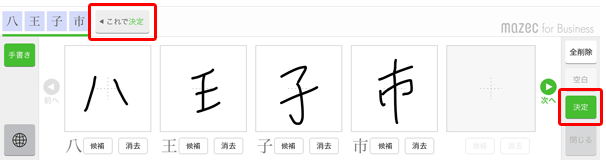
- 認識候補は、文字の種類に応じた背景色が付いて表示されます。形が似ている字は、背景色で区別します。
 (紫色)
(紫色)漢字  (グレー)
(グレー)ひらがな  (水色)
(水色)カタカナ  (赤色)
(赤色)英字  (緑色)
(緑色)数字  (黄色)
(黄色)記号その他 - 認識候補を選ぶと、手書き文字の字形と文字の組み合わせが自動で学習されます。
認識候補を選んでいくうちに、正しく認識されやすくなります。
学習された字形と文字は、 をタップしてmazec設定アプリを開き、「字形登録」>「登録字形の一覧」>「自動学習した文字」で確認・削除できます。
をタップしてmazec設定アプリを開き、「字形登録」>「登録字形の一覧」>「自動学習した文字」で確認・削除できます。
学習されないようにしたり、学習された認識候補をまとめて削除したりすることもできます。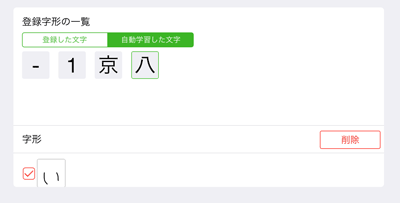

- 略字や独特の書き方でも認識されるように、字形を登録することができます。
